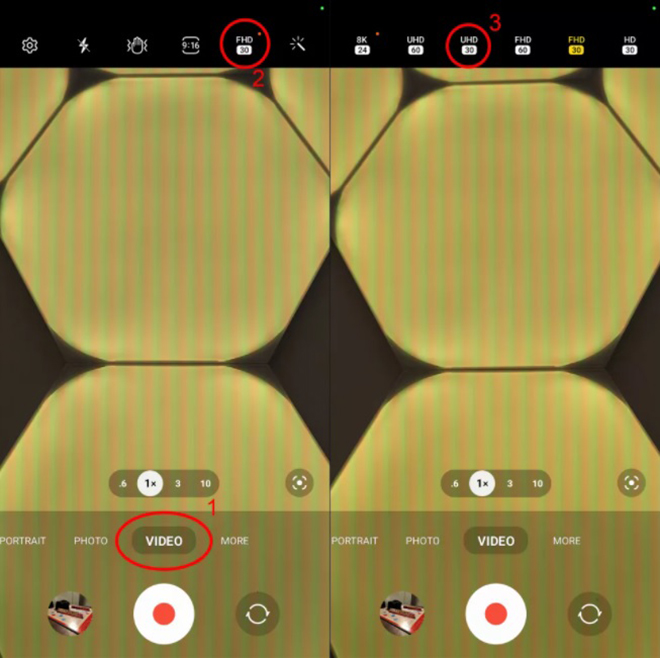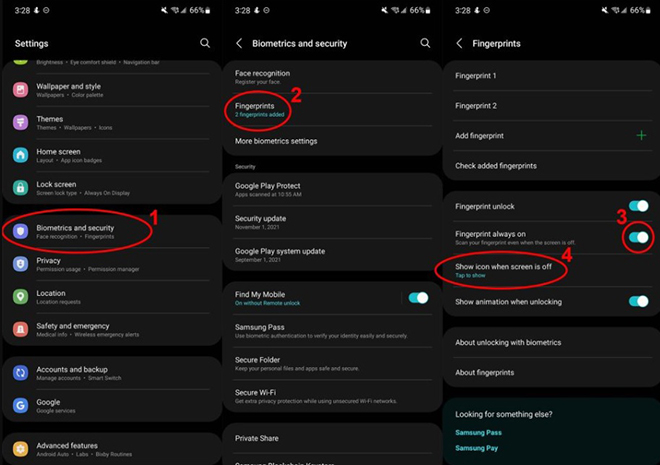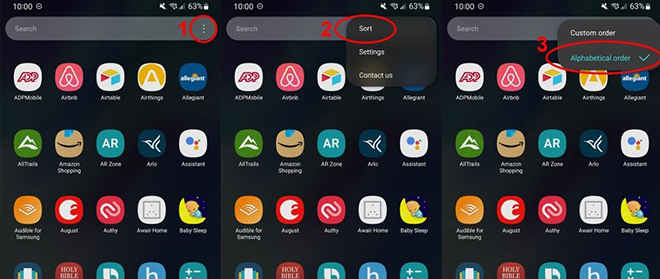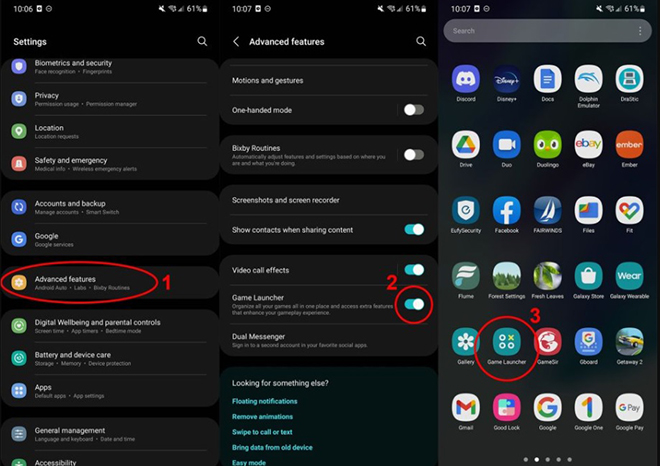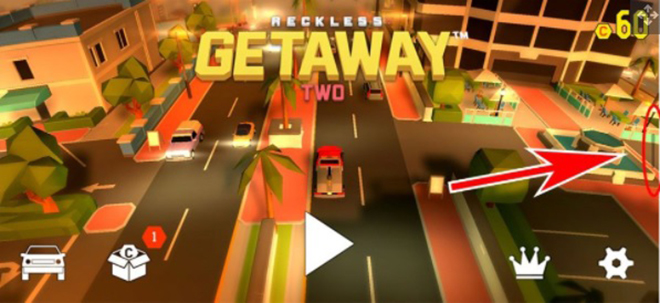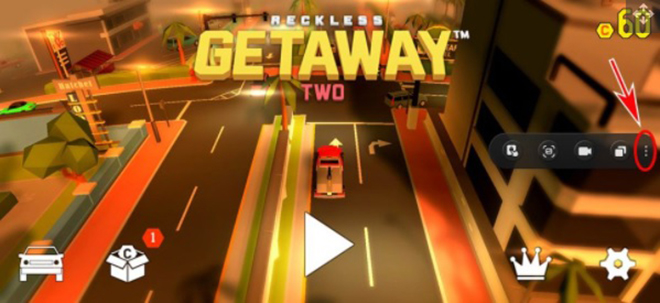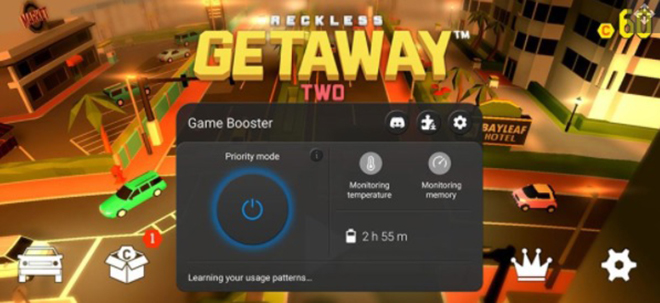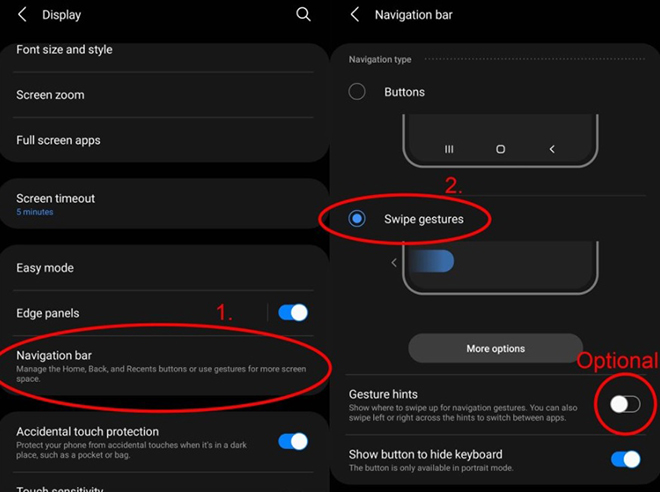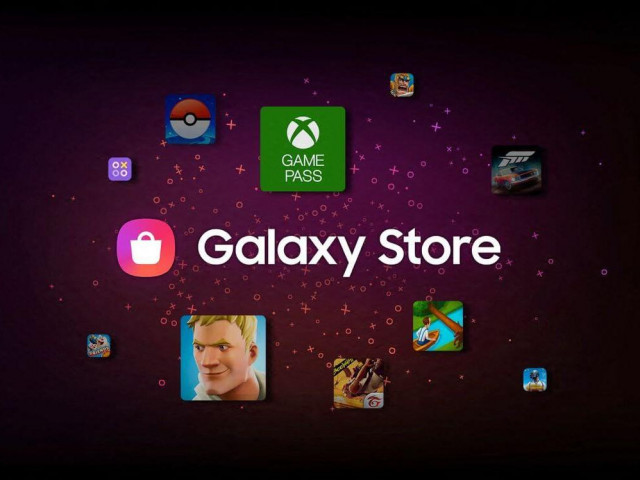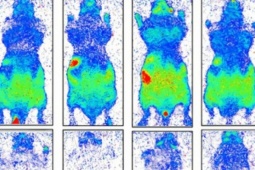6 thủ thuật thú vị trên Galaxy S22 Ultra có thể bạn chưa biết
Rất nhiều tính năng thú vị trên Galaxy S22 Ultra vẫn chưa được người dùng khám phá.
Nếu đang sở hữu một chiếc Galaxy S22 Ultra, người dùng đang có cơ hội trải nghiệm tuyệt vời nhất trên điện thoại thông minh. Dưới đây là những thủ thuật thú vị dành cho các chủ nhân Galaxy S22 Ultra.
1. Nâng cao chất lượng video
Theo Samsung, Galaxy S22 Ultra có thể quay video ở độ phân giải 8K cực sắc nét, nhưng đây không phải là tính năng được kích hoạt sẵn. Trên thực tế, điện thoại thậm chí không quay ở độ phân giải 4K theo mặc định. Nếu không thay đổi cài đặt, video sẽ chỉ quay ở độ phân giải 1080p.
Dưới đây là cách nâng cấp chất lượng video:
● Mở ứng dụng Camera.
● Chọn chế độ Video.
● Nhấn vào biểu tượng cài đặt chất lượng ở trên cùng. Theo mặc định, biểu tượng có nội dung "FHD 30."
● Thay đổi chất lượng video theo ý muốn.
● Để có video mượt mà hơn, hãy chọn UHD 60 để quay video ở độ phân giải 4K ở 60FPS.
Tất nhiên, người dùng cũng có thể quay video ở chất lượng 8K, nhưng có hai vấn đề phát sinh. Đầu tiên, video 8K sẽ bị giới hạn ở tốc độ 24FPS – khá chậm. Thứ hai, các video 8K chiếm rất nhiều dung lượng.
2. Mở khoá điện thoại nhanh hơn
Cảm biến vân tay dưới màn hình trên Galaxy S22 Ultra rất tuyệt vời nhưng người dùng thường sẽ phải nhấn nút nguồn trước để mở khóa điện thoại. Có một giải pháp nhanh chóng hơn. Tính năng vân tay luôn bật của Samsung luôn giữ biểu tượng vân tay trên màn hình, giúp quá trình mở khoá nhanh hơn.
Cách cài đặt như sau:
● Mở Cài đặt (Setting).
● Chọn sinh trắc học và bảo mật (biometrics and security).
● Nhấn vào dấu vân tay ((fingerprint) và nhập mã PIN hoặc mật khẩu.
● Chọn luôn bật vân tay (fingerprint always on).
● Chọn biểu tượng hiển thị khi màn hình tắt (show icon when screen is off), sau đó chọn chạm để hiển thị (tap to show).
Bây giờ, khi màn hình Galaxy S22 Ultra tắt màn hình, tất cả những gì bạn cần làm là chạm vào màn hình khi nhấc điện thoại lên và vị trí máy quét dấu vân tay sẽ tự hiển thị. Ngoài ra, khi tính năng này được bật, người dùng có thể mở khóa điện thoại của mình ngay cả khi màn hình đang bật.
3. Tìm ứng dụng dễ dàng hơn
Thực tế, ngăn ứng dụng trên màn hình chính mặc định của Samsung không được sắp xếp hợp lý. Rất may, việc sắp xếp chúng theo thứ tự bảng chữ cái là một giải pháp dễ dàng. Đồng thời, người dùng có thể tuỳ chỉnh màn hình cho các thư mục và các phím tắt.
Các bước cụ thể như sau:
● Vuốt lên trên màn hình chính để kéo ngăn ứng dụng lên.
● Nhấn vào ba dấu chấm ở góc trên cùng bên phải để mở menu mục bổ sung.
● Chọn sắp xếp (sort).
● Chọn theo thứ tự bảng chữ cái (alphabetical) từ danh sách.
Giờ đây, ngăn kéo ứng dụng sẽ tự động được sắp xếp theo thứ tự bảng chữ cái. Bất kỳ ứng dụng mới nào được cài đặt cũng được đặt theo thứ tự bảng chữ cái, giúp bạn dễ dàng tìm thấy chúng hơn.
4. Nâng hiệu suất chơi game
Game Dashboardcủa Samsung là một tính năng vô cùng hữu ích, đã hỗ trợ trên Android 12. Việc bật tính năng này sẽ cho phép bạn truy cập nhanh để chụp ảnh màn hình, quay video, chia sẻ lên Discord (và các ứng dụng phát trực tuyến khác), bật tính năng Không làm phiền - Do Not Disturb và thậm chí là dễ dàng để theo dõi nhiệt độ của điện thoại và các chỉ số hiệu suất khác.
Dưới đây là cách bật và sử dụng Game Dashboard:
● Mở cài đặt (Setting)
● Chọn các tính năng nâng cao (advanced features).
● Lật công tắc bên cạnh trình khởi chạy trò chơi
● Quay lại màn hình chính, mở ngăn kéo ứng dụng và chọn trình khởi chạy trò chơi.
Trình khởi chạy trò chơi – Game laucher là một cách dễ dàng để tìm bất kỳ trò chơi nào đã cài đặt. Bất kỳ trò chơi nào được tìm thấy trong trình khởi chạy đều có thể được tối ưu hóa hơn bằng cách bật ưu tiên trò chơi trong khi chơi. Để làm điều đó, hãy mở bất kỳ trò chơi nào trong trình khởi chạy trò chơi và làm theo các bước sau:
● Kéo bảng điều khiển trò chơi (game dashboard dock) từ phía bên phải của màn hình bằng cách chạm hoặc kéo biểu tượng về phía giữa màn hình.
● Nhấn vào menu 3 chấm để mở các điều khiển trên bảng điều khiển trò chơi.
● Nhấn vào nút nguồn để bật ưu tiên trò chơi.
● Tính năng ưu tiên trò chơi sẽ vô hiệu hóa các thông báo, giúp người dùng tập trung vào trò chơi và ưu tiên ứng dụng để hiệu suất ở mức tốt nhất.
5. Điều hướng cử chỉ thông minh hơn
Trong những năm qua, điều hướng trên điện thoại thông minh đã phát triển từ các nút vật lý sang các nút ảo. Giờ đây, điều hướng cử chỉ là cách mới nhất và tuyệt vời nhất để điều khiển điện thoại. Mặc dù Samsung không kích hoạt tính năng này nhưng người dùng vẫn có thể dễ dàng nâng cấp nhanh chóng và sử dụng chúng.
Các bước thiết lập:
● Mở cài đặt hệ thống.
● Chọn Màn hình (display).
● Chọn thanh điều hướng (navigation bar).
● Chọn cử chỉ vuốt (swipe gestures) để bật điều hướng cử chỉ.
6. Sử dụng bàn phím tốt hơn
Galaxy S22+ và Galaxy S22 Ultra.
Cũng như nhiều ứng dụng và dịch vụ, Samsung tạo ra bàn phím riêng được kích hoạt khi người dùng bật điện thoại lần đầu tiên. Mặc dù Bàn phím Samsung đã được cải thiện đáng kể trong những năm qua nhưng máy tích hợp Bàn phím Google (GBoard) cho người dùng tùy chọn.
GBoard là một bàn phím miễn phí (hỗ trợ gõ tiếng Việt), có thể được tải xuống từ Google Play và dễ dàng kích hoạt, cung cấp các dự đoán văn bản, thay thế văn bản và loạt tính năng tiện dụng khác. Tùy theo sở thích của từng người, có thể linh hoạt việc sử dụng Bàn phím Samsung hay Bàn phím Google để thao tác gõ phím nhanh, dễ nhất.
Không cần phải sử dụng máy ảnh công nghệ cao để chụp những bức hình siêu ấn tượng bằng cách phơi sáng lâu, người dùng có thể làm điều này với một chiếc điện thoại...
Nguồn: [Link nguồn]